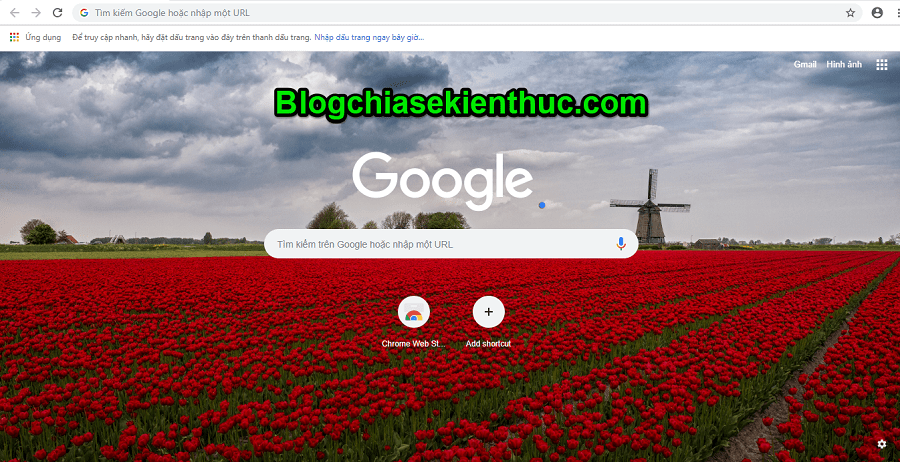Như các bạn cũng đã biết thì gần đây Google Chrome đã tung ra phiên bản Google Chrome Version 69 nhân ngày kỷ niệm 10 năm sự ra đời của trình duyệt web đình đám này.
Bản cập nhật lần này của Google Chrome có rất nhiều tính năng vô cùng đặc biệt và thú vị mà mình đã từng giới thiệu với các bạn trong bài viết “ Cách sử dụng giao diện Material Design của Chrome trên FireFox ”. Và hôm nay mình sẽ giới thiệu thêm đến các bạn một tính năng cũng vô cùng hấp dẫn nữa có trên Chrome, đó chính là tính năng hỗ trợ thay đổi ảnh nền của New Tab trên Google Chrome.
Trước đây, nếu như bạn thích thay đổi hình nền trên New Tab thì bắt buộc bạn phải cài thêm một số tiện ích mở rộng thì mới có thể sử dụng được. Tuy nhiên, bây giờ thì đã khác, Google đã tích hợp tính năng này trên phiên bản Google Chrome mới nhất của họ rồi, chính vì thế nên bạn có thể thay đổi theme cho Google Chrome bất cứ lúc nào mà bạn thích, không cần phải cài thêm Plugin cho nặng trình duyệt nữa…
Và từ bây giờ các bạn có thể lựa chọn bất kỳ tấm hình ảnh nào mà bạn thích để làm ảnh nền cho New Tab của Google Chrome. Rất là hữu ích và tiện lợi phải không nào các bạn ?
OK ! Bây giờ chúng ta cùng thử trải nghiệm thử xem sao nhé ?
I. Hướng dẫn thay đổi hình nền cho Google Chrome nhanh nhất
+ Bước 1 : Bạn cần cập nhật Google Chrome lên phiên bản mới nhất trước đã nhé !
+ Bước 2 : Bạn khởi động trình duyệt web Google Chrome của bạn lên sẽ thấy góc dưới bên phải màn hình có một nút biểu tượng hình bánh răng (Settings). Bạn hãy nhấp chuột vào biểu tượng này.
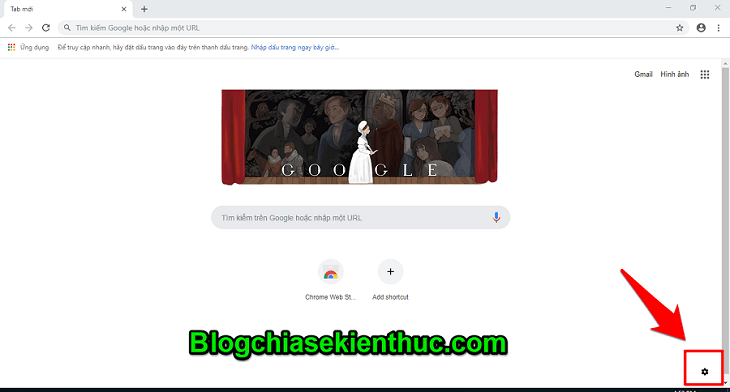
+ Bước 3 : Tại đây sẽ có 2 tùy chọn đưa ra cho bạn, đó là:
- Nền trong Chrome: Bạn có thể sử dụng các hình ảnh sẵn có mà Google cung cấp cho bạn.
- Tải ảnh lên: Chọn hình ảnh từ kho ảnh của bạn, bạn có thể Upload hình ảnh từ máy tính lên để sử dụng…
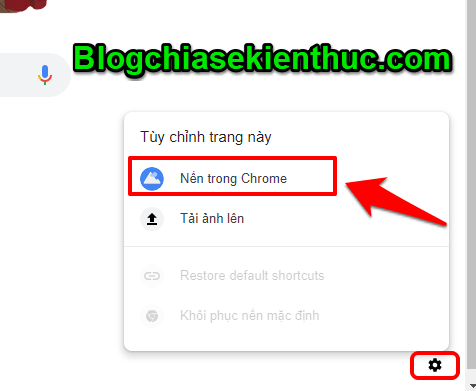
**** Trường hợp 1:
Sau khi bạn chọn vào mục Nền trong Chrome, có nghĩa là bạn sẽ sử dụng các hình ảnh có sẵn trong kho ảnh của Google cung cấp.
Bạn chỉ việc lựa chọn hình nền thích hợp => sau đó nhấn vào Xong để tạo hình nền cho New Tab.
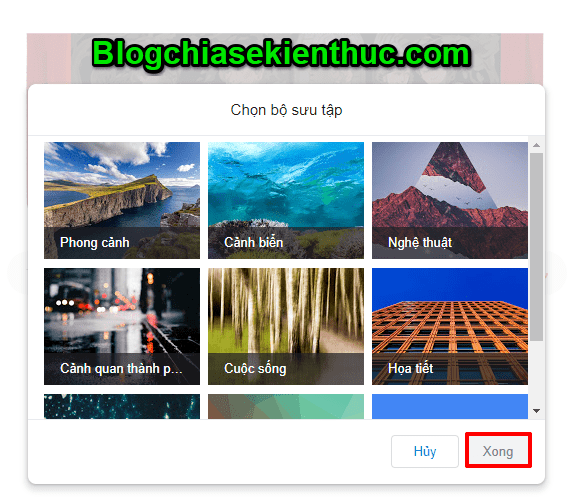
**** Trường hợp 2:
Nếu như bạn lựa chọn vào mục Tải ảnh lên thì có nghĩa là bạn sẽ được phép lấy ảnh từ thư viện của máy tính để tạo hình nền.
Bạn chỉ việc chọn đường dẫn nơi chứa vị trí của ảnh và tải ảnh lên là xong. Vậy là hoàn thành rồi đấy các bạn, thật là đơn giản phải không nào ?
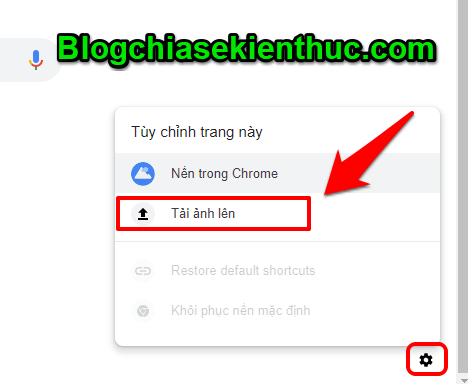
+ Bước 4: Xem kết quả
Và đây là New Tab trên Google Chrome của mình sau khi đã tạo ảnh nền xong. Cảm giác rất là tuyệt vời khi có những bức ảnh nền tuyệt đẹp phải không các bạn.
Riêng mình thì sau khi cài hình nền cho New Tab xong, mình thường xuyên lướt web với trình duyệt Google Chrome, mặc dù trên máy tính có cài một số trình duyệt web khác nữa ?
Nếu như muốn cho New Tab trở về trạng thái mặc định ban đầu thì bạn hãy nhấn chọn vào Khôi phục nền mặc định nhé.
Mà mình nghĩ rằng ít ai khôi phục lại hình nền mặc định đâu đúng không, có chăn là đổi hình nền này sang hình nền mới mẻ hơn thôi. Mình chỉ giới thiệu cho đầy đủ vậy thôi ?
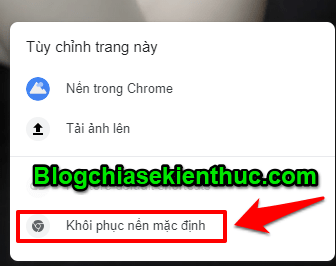
II. Kho theme miễn phí tuyệt đẹp trên Google Chrome
Mới đây thì Google vừa phát hành thêm một số Theme mới, và nâng tổng số Theme lên con số 14 cho trình duyệt web của mình. Theo đánh giá cá nhân của mình thì đây đều là các theme rất đẹp và rất đáng để trải nghiệm. Hơn nữa nó lại hoàn toàn miễn phí ?
Bạn có thể vào đây để trải nghiệm thử Theme mà bạn thích nhé !
Lời Kết
Cảm ơn các bạn đã theo dõi bài viết hướng dẫn về cách thay đổi hình nền cho Google Chrome hay nói cụ thể hơn là thay đổi ảnh nền của New Tab trên trình duyệt Google Chrome của mình ngày hôm nay nhé.
Hi vọng bài viết sẽ hữu ích với bạn, tạo cảm giác mới lạ hơn khi sử dụng Google Chorme để làm việc, giải trí….
Chúc các bạn may mắn và thành công !
CTV: Phan Minh Sang – Blogchiasekienthuc.com